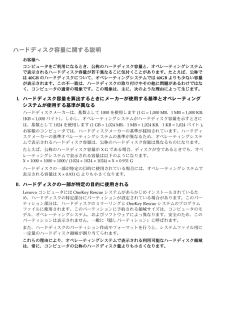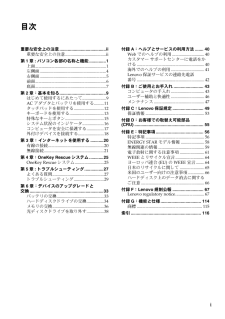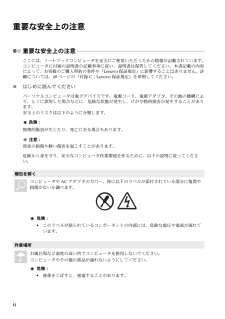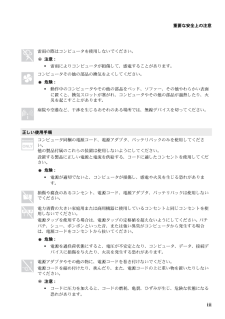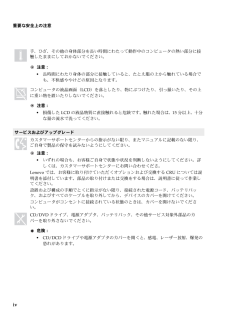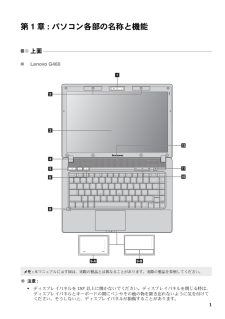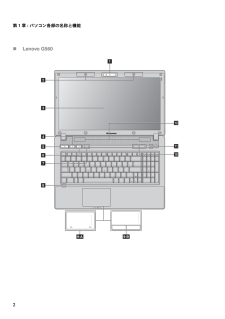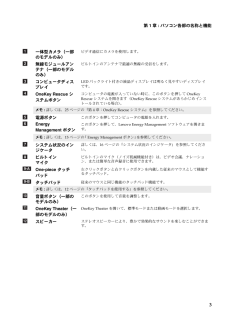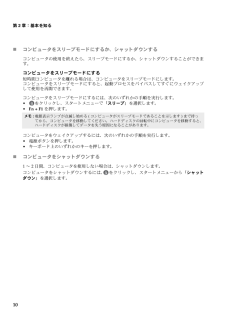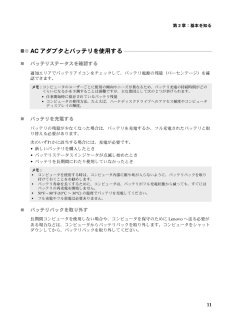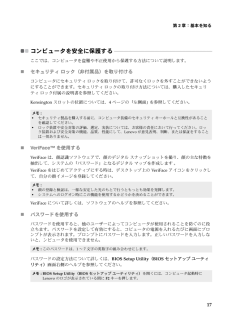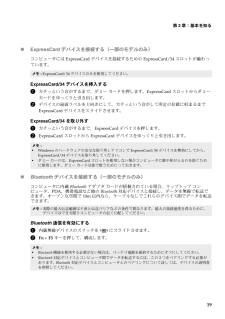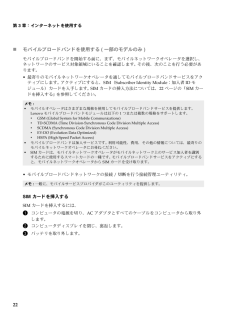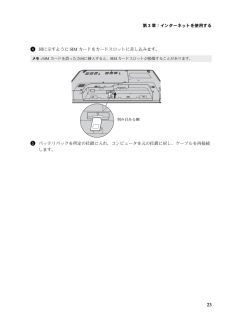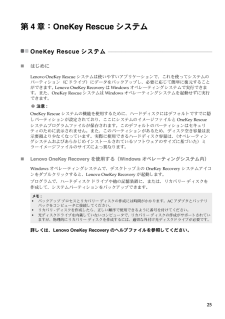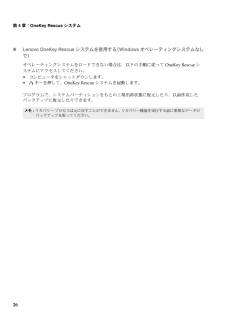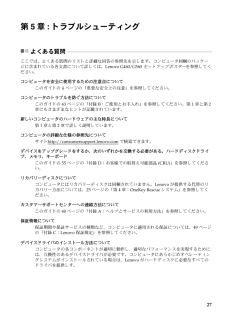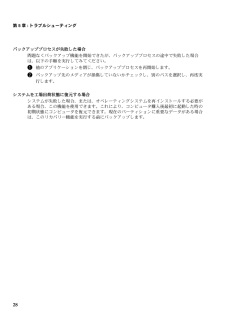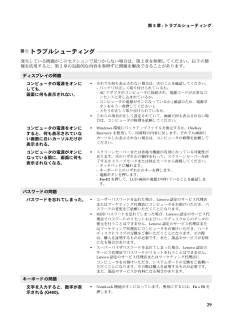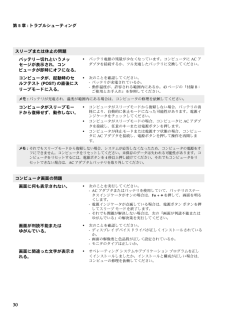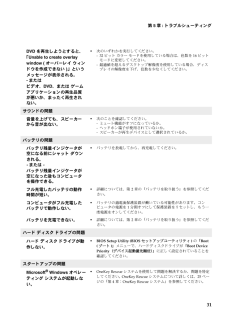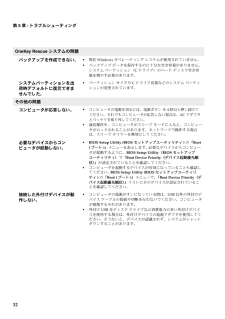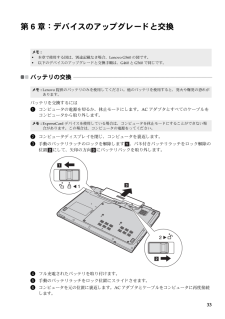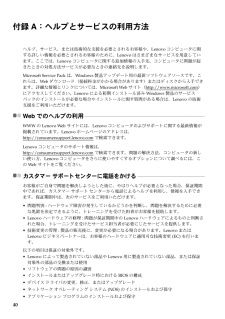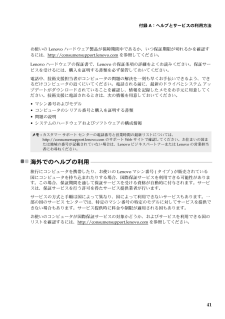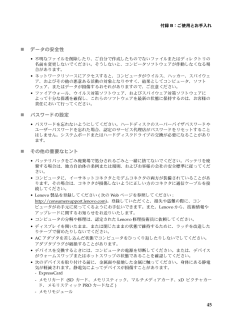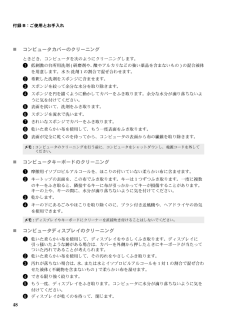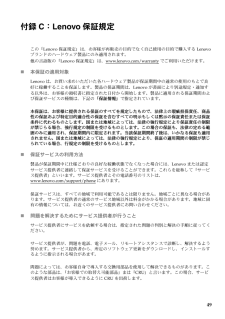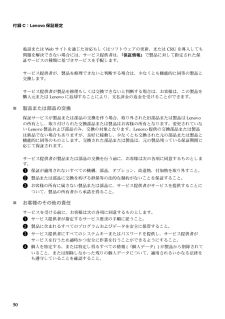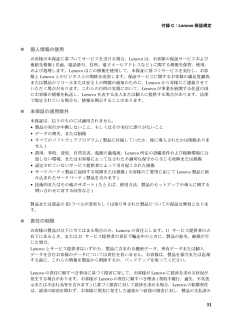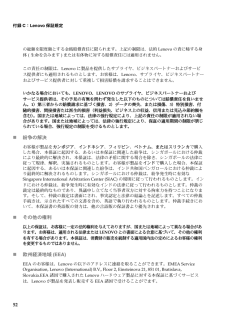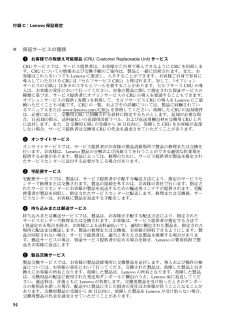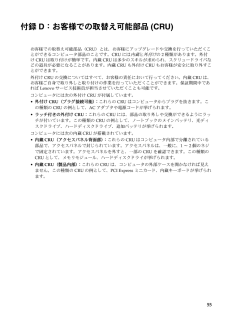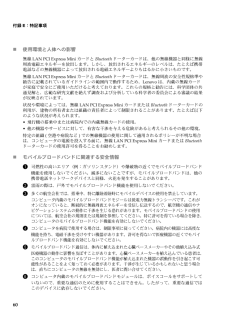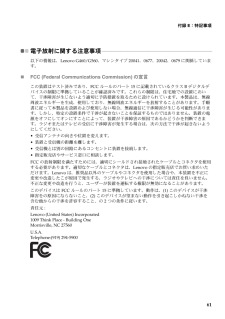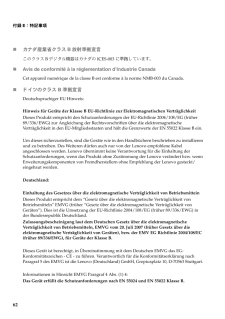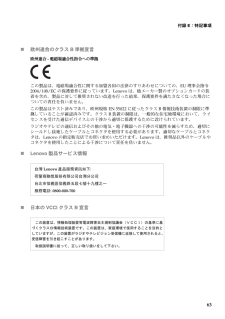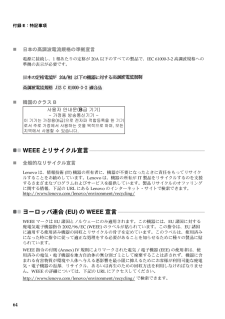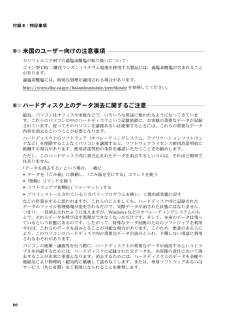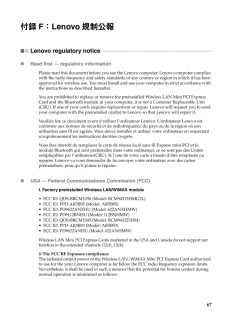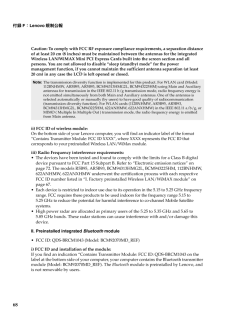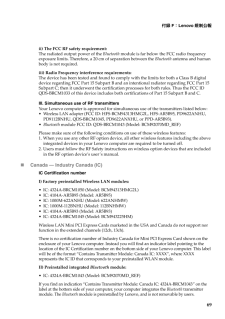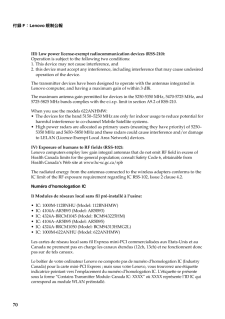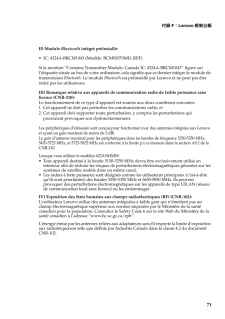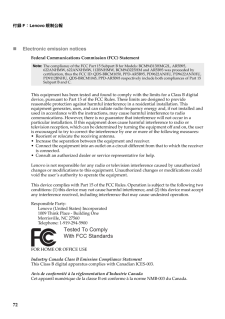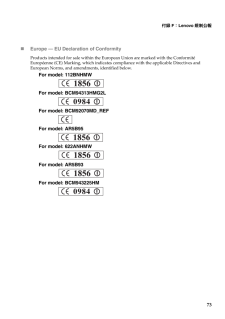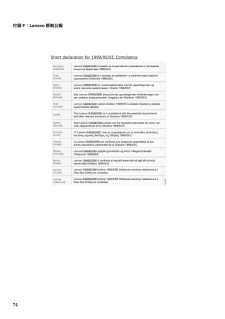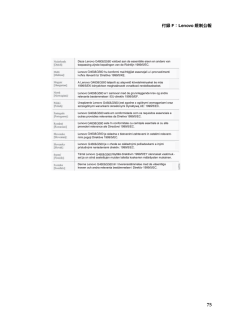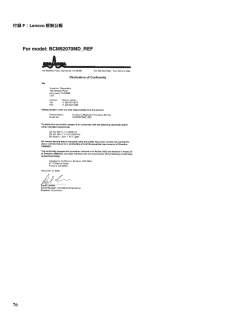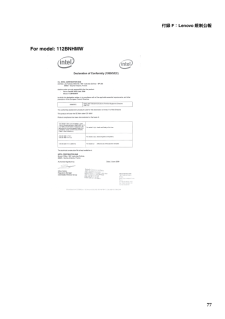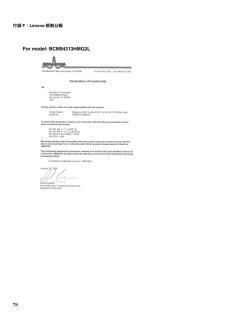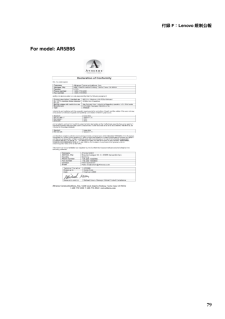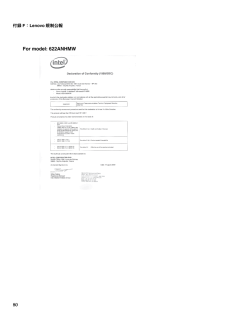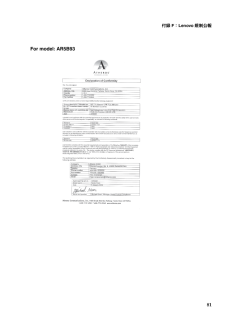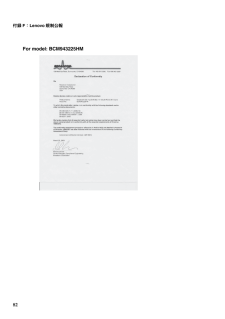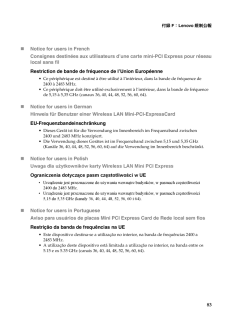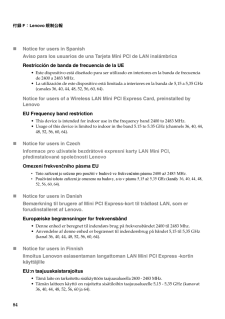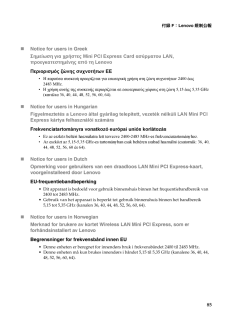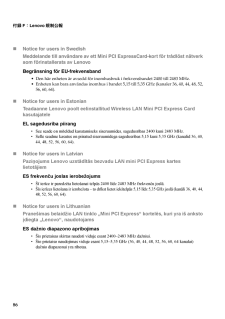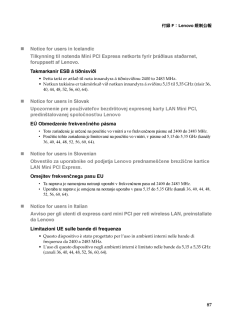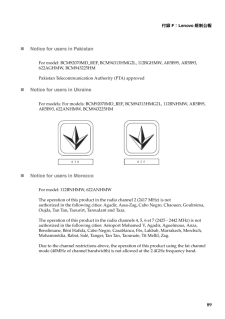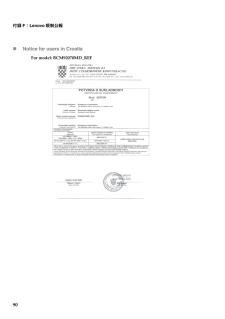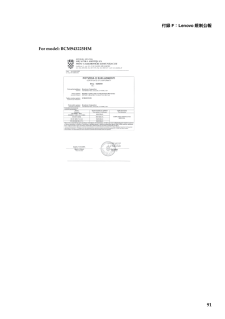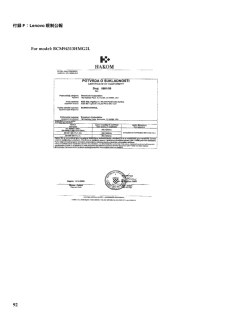17

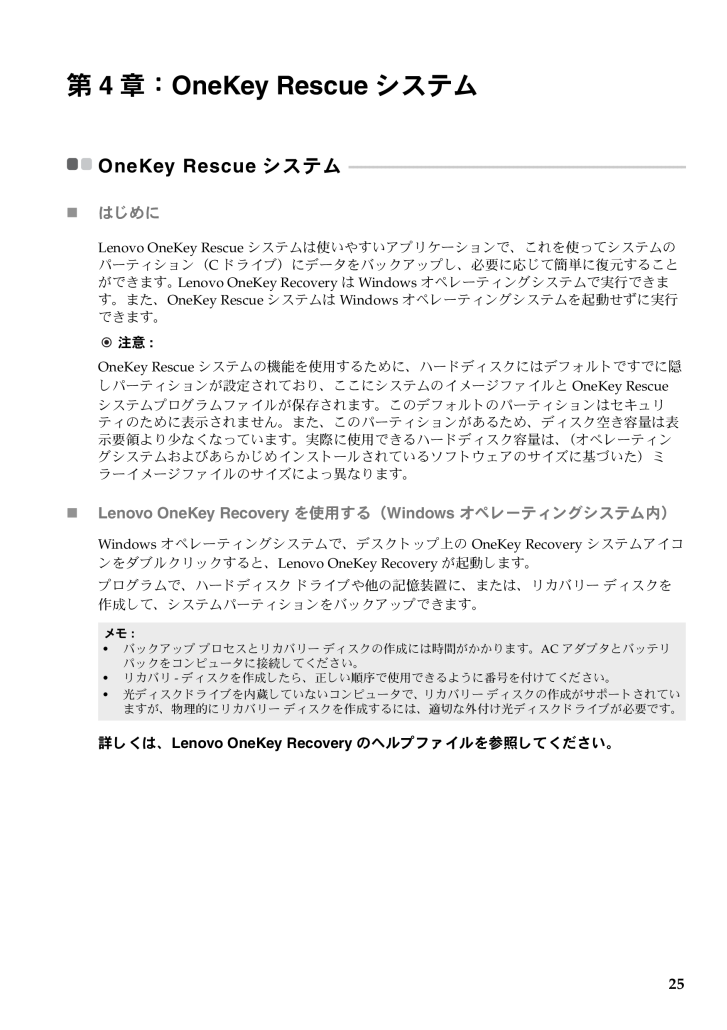
33 / 128 ページ
現在のページURL
25第4章:OneKey RescueシステムOneKey Rescueシステム - - - - - - - - - - - - - - - - - - - - -̈はじめにLenovo OneKey Rescue システムは使いやすいアプリケーシ ョ ンで、 これを使ってシステムのパーティション (C ド ライブ) にデータをバッ クア ップし、 必要に応じて簡単に復元する こ とができます。 Lenovo OneKey Recovery は Windows オペレーティングシステムで実行できます。 また、OneKey Rescue システムは Windows オペレーティングシステムを起動せずに実行できます。注意:OneKey Rescue システムの機能を使用するために、 ハー ドディ スクにはデフ ォル ト ですでに隠しパーティションが設定されており、 ここにシステムのイメージファイルと OneKey Rescue システムプログラムファイルが保存されます。 このデフォルトのパーティションはセキュリテ ィ のために表示されません。 また、 このパーテ ィ シ ョ ンがあるため、 ディ スク空き容量は表示要領よ り少な く なっています。 実際に使用できるハー ドディ スク容量は、 (オぺレーテ ィ ングシステムおよびあらかじめインストールされているソフトウェアのサイズに基づいた) ミラーイメージファイルのサイズによっ異なります。̈Lenovo OneKey Recovery を使用する (Windowsオペレーティングシステム内)Windows オペレーティングシステムで、 デスク ト ップ上の OneKey Recovery システムアイコンをダブルクリックすると、Lenovo OneKey Recovery が起動します。プログラムで、 ハードディスク ドライブや他の記憶装置に、 または、 リカバリー ディスクを作成して、 システムパーテ ィ シ ョ ンをバッ クア ップできます。詳しくは、Lenovo OneKey Recovery のヘルプファイルを参照してください。メモ : バックアップ プロセスとリカバリー ディスクの作成には時間がかかります。 ACアダプタとバッテリ パックをコンピュータに接続してください。リカバリ-ディスクを作成したら、 正しい順序で使用できるように番号を付けてください。光ディ スク ド ライブを内蔵していないコンピュータで、 リ カバリ ー ディスクの作成がサポートされていますが、 物理的に リ カバリ ー ディ スク を作成するには、 適切な外付け光ディ スク ド ラ イブが必要です。
参考になったと評価  83人が参考になったと評価しています。
83人が参考になったと評価しています。
このマニュアルの目次
-
1 .P/N: 147002863-1.1中国国内印刷L...P/N: 147002863-1.1中国国内印刷Lenovo G460/G560コンピュータを使用する前に、付属マニュアルの安全上の特記事項と重要なヒントを読んでください。(C)Lenovo China 2010New World. New Thinking.TMwww.lenovo.com
-
2 .本マニュアルで使用している図は、特に記載ない限り、...本マニュアルで使用している図は、特に記載ない限り、one-piece タッチパッド付きの Lenovo G560 です。 G450/550 User Guide V2.0 cover_2-3 00 * 本ガイドの説明の一部では、お客様が Windows Vista(R) を使用していると想定しています。 Windows の他のオペレーティング シテムをご使用の場合は、操作が多少異なることがあります。 他 のオペレーティング システムをご使用の場合、当てはまらない操作もあります...
-
3 .お客様へこのたびは、Lenovo 製ノートパソコン...お客様へこのたびは、Lenovo 製ノートパソコンをお買い上げいただき、 どうもありがとうございます。 本製品をお使いになる前に、 このユーザーガイ ド をよ く読んで く ださい。モバイルコンピューティングのニーズに Lenovo を選んでいただき、 心から感謝いたします。 新しいコンピュータをすぐ使えるようになるために、 このユーザーガイドを用意しました。 このマニュアルで、 システム構成、 基本操作の説明、 重要な注意事項についての情報を提供します。 当社では、 ミ スをな く し、 本マニュアルの情...
-
4 .ハードディスク容量に関する説明お客様へコンピュータ...ハードディスク容量に関する説明お客様へコンピュータをご利用になるとき、 公称のハードディスク容量と、 オペレーティングシステムで表示されるハードディスク容量が若干異なるこに気付く こ とがあ り ます。 たとえば、 公称では40GBのハードディスクについて、 オペレーティングシステムでは40GBよりも少ない容量が表示されます。 この不一致は、 ハー ドディ スクの取り付けやその他に問題があるわけではなく、 コンピュータの通常の現象です。 この現象は、 主に、 次のような理由によって生じます。I.ハー ドディ...
-
5 .i目次重要な安全上の注意................i目次重要な安全上の注意.......................................ii重要な安全上の注意......................................ii第1章:パソコン各部の名称と機能..............1上面..................................................................1左側面......................................................
-
6 .ii重要な安全上の注意重要な安全上の注意 - -...ii重要な安全上の注意重要な安全上の注意 - - - - - - - - - - - - - - - - - - - - - - - - - - - - - - - - - - - - - - - -こ こ には、 ノー ト ブッ ク コ ンピュータを安全にご使用いただ く ための情報が記載されています。コンピュータに付属の説明書の記載事項に従い、 説明書は保管して く ださい。 本書記載の内容によ って、 お客様のご購入契約の条件や 「 Lenovo保証規定」 に影響する こ とはあ り ません。 詳細...
-
7 .重要な安全上の注意iii雷雨の際はコンピュータを使...重要な安全上の注意iii雷雨の際はコンピュータを使用しないで く ださい。注意 : 雷雨によりコンピュータが損傷して、 感電することがあります。コンピュータその他の部品の換気をよくしてください。危険 :動作中のコンピュータやその他の部品をベッ ド、 ソファー、 その他やわらかい表面に置く と、 換気スロッ トが塞がれ、 コンピュータやその他の部品が過熱したり、 火災を起こすことがあります。病院や空港など、 干渉を生じ るおそれのある場所では、 無線デバイスを切って く ださい。正しい使用手順コ ンピュータ同...
-
8 .iv重要な安全上の注意手、 ひざ、 その他の身体部...iv重要な安全上の注意手、 ひざ、 その他の身体部分を長い時間にわたって動作中のコ ンピュータの熱い部分に接触したままにしておかないでください。注意 : 長時間にわた り身体の部分に接触している と、 たとえ服の上か ら触れている場合でも、 不快感ややけどの原因とな り ます。コンピュータの液晶画面 (LCD) を落としたり、 物にぶつけたり、 引っ掻いたり、 その上に重い物を置いたりしないでください。注意 : 損傷したLCDの液晶物質に直接触れる と危険です。 触れた場合は、 15分以上、 十分な量の流水...
-
9 .1第1章:パソ コン各部の名称と機能上面 - -...1第1章:パソ コン各部の名称と機能上面 - - - - - - - - - - - - - - - - - - - - - - - - - - - - - - - - - - - - - - - - - - - - - - - - - - - - - - - - - - - - - - - - - - - - - - - - -̈Lenovo G460注意 : ディスプレイパネルを 130以上に開かないで く ださい。 ディ スプレイパネルを閉じ る時は、ディスプレイパネルとキーボードの間にペンやその...
-
11 .第1章:パソ コン各部の名称と機能3一体型カメラ ...第1章:パソ コン各部の名称と機能3一体型カメラ (一部のモデルのみ)ビデオ通信にカメラを使用します。無線モジュールアンテナ (一部のモデルのみ)ビルトインのアンテナで最適の無線の受信をします。コンピュータディスプレイLEDバックライト付きの液晶ディスプレイは明るく見やすいディスプレイです。OneKey Rescue システムボタンコンピュータの電源が入っていない時に、 このボタンを押して OneKey Rescue システムを開きます (OneKey Rescue システムがあらかじめインスト ールされ...
-
12 .4第1章:パソコン各部の名称と機能左側面 - -...4第1章:パソコン各部の名称と機能左側面 - - - - - - - - - - - - - - - - - - - - - - - - - - - - - - - - - - - - - - - - - - - - - - - - - - - - - - - - - - - - - - - - - - - -Kensington スロットこ こ にセキュ リ テ ィ ロ ッ ク (非付属品) を取り付けます。メモ :詳しくは、17ページの 「セキュリティ ロ ッ ク (非付属品) を取り付ける」。ファ...
-
13 .第1章:パソ コン各部の名称と機能5右側面 - ...第1章:パソ コン各部の名称と機能5右側面 - - - - - - - - - - - - - - - - - - - - - - - - - - - - - - - - - - - - - - - - - - - - - - - - - - - - - - - - - - - - - - - - - - - -マイク端子外付けマイ ク を接続します。ヘッドホン端子 外付けヘッ ド ホンを接続します。注意 : 大音量で長時間音楽を聴く と聴覚が損なわれる こ とがあ り ます。光ディスク ド ライブ光デ...
-
14 .6第1章:パソコン各部の名称と機能前面 - - ...6第1章:パソコン各部の名称と機能前面 - - - - - - - - - - - - - - - - - - - - - - - - - - - - - - - - - - - - - - - - - - - - - - - - - - - - - - - - - - - - - - - - - - - - - - - - -内蔵無線デバイススイッチこのスイッチを使用して、 コンピュータ上のすべての無線デバイスの無線のオン/オフを切り替えます。システムステータスインジケータ詳しくは、16 ページの 「...
-
15 .第1章:パソ コン各部の名称と機能7底面 - -...第1章:パソ コン各部の名称と機能7底面 - - - - - - - - - - - - - - - - - - - - - - - - - - - - - - - - - - - - - - - - - - - - - - - - - - - - - - - - - - - - - - - - - - - - - - - - -̈Lenovo G460バッテリラッチ - 手動手動のバッテリ ラ ッチを使用して、 バッテ リ パッ クを安全に固定します。バッテリパック詳しくは、11 ページの 「AC ア...
-
16 .8第1章:パソコン各部の名称と機能̈Lenovo ...8第1章:パソコン各部の名称と機能̈Lenovo G560バッテリラッチ-手動手動のバッテリラッチを使用して、 バッテリパックを安全に固定します。バッテリパック詳しくは、11 ページの 「ACアダプタ とバッテ リ を使用する」 を参照して く ださい。バッテリラッチ-バネ付バネ付のバッテリラッチによって、 バッテリパックは所定の位置に安全に固定されます。ハードディスクドライブ (HDD)/メモリ/CPU(中央処理装置)/Mini PCI Express Card スロットコンパートメントSIM カードスロ...
-
17 .9第2章 : 基本を知るはじめて使用するにあたって...9第2章 : 基本を知るはじめて使用するにあたって - - - - - - - - - - - - - - - - - - - - - - - - - - - - - - - - - - - - - - - - - - - - - - - - - - - - - - - - - - - - - - - - - - - - - - - - - - - - - - - - - - - - -̈マニュアルを読むコンピュータを使用する前に同梱のマニュアルを読んでください。̈電源に接続する購入時に同梱のバッテ リ ...
-
18 .10第2章 : 基本を知る̈コンピュータをスリープ...10第2章 : 基本を知る̈コンピュータをスリープモードにするか、 シャットダウンするコンピュータの使用を終えたら、 スリープモードにするか、 シャットダウンすることができます。コンピュータをスリープモードにする短時間コンピュータを離れる場合は、 コンピュータをスリープモードにします。コンピュータをスリープモードにすると、 起動プロセスをバイパスしてすぐにウェイクアップして使用を再開できます。コンピュータをスリープモードにするには、 次のいずれかの手順を実行します。をクリックし、 スタートメニューで 「スリ...
-
19 .第2章 : 基本を知る11ACアダプタとバッテリを...第2章 : 基本を知る11ACアダプタとバッテリを使用する - - - - - - - -̈バッテリステータスを確認する通知エ リ アでバッテ リ アイ コ ンをチェ ッ ク して、 バッテ リ電源の残量 (パーセンテージ) を確認できます。̈バッテリを充電するバッテリの残量が少なくなった場合は、 バッテリを充電するか、 フル充電されたバッテリと取り替える必要があります。次のいずれかに該当する場合には、 充電が必要です。新しいバッテリを購入したときバッテリステータスインジケータが点滅し始めたときバッテ リ...
-
20 .12第2章 : 基本を知る̈バッテリを取り扱う充電...12第2章 : 基本を知る̈バッテリを取り扱う充電式のバッテ リ パッ ク を間違ったタイプのバッテ リ パッ ク と交換する と、 爆発する危険性があ り ます。 バッテ リ パッ クには、 少量の有害物質含まれています。 怪我をしないよ う に、 そして環境を汚染しないよ う に、 以下の点に注意して く ださい:バッテリを交換するときは、Lenovo推奨品をご使用く ださい。バッテリパックを火に近づけないでください。バッテリパッ クを水や雨で濡ら さないでください。バッテ リ パッ ク を分解しよ う...
-
21 .第2章 : 基本を知る13キーボードを使用する ...第2章 : 基本を知る13キーボードを使用する - - - - - - - - - - - - - - - - - - - - - - - - - - - - - - - - - - -̈数値キーパッ ドG460キーボードには、(機能が有効である場合に)テンキーパッドのように動作するキーがあります。数値キーパッ ド を有効または無効にするには、 Fn+F8キーを押します。G560キーボードには個別の数値キーパッ ドがあります。 数値キーパッ ドを有効または無効にするには、Num Lock キーを押します。...
-
22 .14第2章 : 基本を知る̈ファンクション キーの...14第2章 : 基本を知る̈ファンクション キーの組み合わせファンクション キーを使って、 動作機能を即座に変更する こ とができます。 この機能を使用するには、Fn キー を押しながら、 いずれかのファンクション キー を押します。各ファンクション キーの機能について次に説明します。Fn +Esc :一体型カメラの電源を入れたり切ったりします。Fn +F1 :スリープ モードに入ります。Fn +F2 :LCD 画面のバッ ク ラ イ ト のオン/オフを切り替えます。Fn +F3 :このノートブックまたは...
-
23 .第2章 : 基本を知る15特殊なキーとボタン - ...第2章 : 基本を知る15特殊なキーとボタン - - - - - - - - - - - - - - - - - - - - - - - - - - - - - - - - - - - - - - - - - - - - - - - - - - - - - - - - - - - - - - - - - - - - - - - - - - - - - - - - - - - - - - - - - - - - - - - - - - - - - - -OneKey Rescue システムボタン ( )コン...
-
24 .16第2章 : 基本を知るシステム状況のインジケー...16第2章 : 基本を知るシステム状況のインジケータ - - - - - - - - - - - - - - - - - - - - - - - - - - - - - - - - - - - - - - - - - - - - - - - - - - - - - - - - - - - - - - - - - - - - - - - - - - - - - - - - - - - - -これらのインジケータによってコンピュータの状況がわかります。G460 G560cadefbCaps Lock インジケ...
-
25 .第2章 : 基本を知る17コンピュータを安全に保護...第2章 : 基本を知る17コンピュータを安全に保護する - - - - - - - - - - - - - - - -こ こでは、 コンピュータを盗難や不正使用か ら保護する方法について説明します。̈セキュリティ ロ ック (非付属品) を取り付けるコンピュータにセキュリティ ロックを取り付けて、 許可なくロックを外すことができないようにすることができます。 セキュリティ ロ ッ クの取り付け方法については、 購入したセキュ リティ ロ ッ ク付属の説明書を参照して く ださい。Kensington スロ...
-
26 .18第2章 : 基本を知る外付けデバイスを接続する...18第2章 : 基本を知る外付けデバイスを接続する - - - - - - - - - - - - - - - - - - - - - - - - - - - - - - - - - - - - - - - - - - - - - - - - - - - - - - - - - - - - - - - - - - - - - - - - - - - - - - - - - - - - - - - - -コンピュータは広範な内蔵機能と接続機能を搭載しています。̈メモリ カー ド を使用する (非付属品) ...
-
27 .第2章 : 基本を知る19̈ExpressCard...第2章 : 基本を知る19̈ExpressCard デバイスを接続する (一部のモデルのみ)コンピュータには ExpressCard デバイスを接続するためのExpressCard/34 スロットが備わっています。ExpressCard/34 デバイスを挿入する1 カチッという音がするまで、 ダミー カードを押します。ExpressCard スロットからダミー カードをゆっ く りと引き出します。2 デバイスの前面ラベルを上向きにして、 カチッという音がして所定の位置に収まるまで ExpressCard ...
-
28 .20第 3 章:インターネットを使用するグローバル...20第 3 章:インターネットを使用するグローバルネットワークであるインターネットは世界中のコンピュータをつないで、電子メール、 情報検索、eコマース、Web閲覧や娯楽などのサービスを提供します。以下の方法でコンピュータをインターネッ ト に接続できます。有線の接続 :物理的配線を使用して接続します。無線ネッ ト ワークテク ノ ロジ :配線なしで接続します。有線の接続- - - - - - - - - - - - - - - - - - - - - - - - - - - - - - - - - - - ...
-
29 .第 3 章:インターネットを使用する21無線接続 ...第 3 章:インターネットを使用する21無線接続 - - - - - - - - - - - - - - - - - - - - - - - - - - - - - - - - - - - - - - - - - - - - - - - - - - - - - - - - - - - - - - - - - - - - - - - - - - - - - - - - - - - - - - - - - - - - - - - - - - - - - - - - - - - - - - - - - - - ...
-
30 .22第 3 章:インターネットを使用する̈モバイル...22第 3 章:インターネットを使用する̈モバイルブロードバンドを使用する (一部のモデルのみ)モバイルブロードバンドを開始する前に、 まず、 モバイルネッ ト ワークオペレータを選択し、ネッ ト ワークのサービス対象領域にいる こ と を確認します。 その後、 次のこ と を行う必要があります。最寄り のモバイルネッ ト ワークオペレータを通してモバイルブロー ドバン ドサービスをアクティブにします。 アクティブにすると、SIM(Subscriber Identity Module :加入者 ID モジ...
-
31 .第 3 章:インターネットを使用する234 図に示...第 3 章:インターネットを使用する234 図に示すように SIM カードをカードスロッ トに差し込みます。5 バッテ リパッ クを所定の位置に入れ、 コンピュータを元の位置に戻し、 ケーブルを再接続します。メモ :SIM カードを誤った方向に挿入すると、SIM カードスロットが損傷することがあります。 刻み目ある側
-
32 .24第 3 章:インターネットを使用するSIM カ...24第 3 章:インターネットを使用するSIM カードを取り外すSIM カードを取り外すには、1 コンピュータの電源を切り、AC アダプタとすべてのケーブルをコンピュータから取り外します。2 コンピュータディスプレイを閉じ、 裏返します。3 バッテリを取り外します。4 カチッという音がするまで、SIM を押します。5 カードスロットから SIM カードをゆっく りと引き出します。 6 バッテ リ パッ ク を所定の位置に入れ、 コ ンピュータを元の位置に戻し、 ケーブルを再接続します。メモ :コンピュータ...
-
33 .25第4章:OneKey RescueシステムOn...25第4章:OneKey RescueシステムOneKey Rescueシステム - - - - - - - - - - - - - - - - - - - - -̈はじめにLenovo OneKey Rescue システムは使いやすいアプリケーシ ョ ンで、 これを使ってシステムのパーティション (C ド ライブ) にデータをバッ クア ップし、 必要に応じて簡単に復元する こ とができます。 Lenovo OneKey Recovery は Windows オペレーティングシステムで実行できます。...
-
34 .26第4章:OneKey Rescueシステム̈ ...26第4章:OneKey Rescueシステム̈ Lenovo OneKey Rescue システムを使用する( Windows オペレーティングシステムなしで)オペレーテ ィ ングシステムをロー ド できない場合は、 以下の手順に従って OneKey Rescue システムにアクセスしてください。コンピュータをシャットダウンします。 キーを押して、OneKey Rescue システムを起動します。プログラムで、 システムパーテ ィ シ ョ ンをも との工場出荷状態に復元した り、 以前作成したバックア...
-
35 .27第5章:トラブルシューティングよくある質問 ...27第5章:トラブルシューティングよくある質問 - - - - - - - - - - - - - - - - - - - - - - - - - - - - - - - - - - - - - - - - - - - - - - - - - - - - - -ここでは、 よ くある質問のリスト と詳細な回答の参照先を示します。 コンピュータ同梱のパッケージに含まれている各文書について詳し く は、Lenovo G460/G560セットアップポスター を参照してください。コンピュータを安全に使用するための...
-
36 .28第5章:トラブルシューティングバックアッププロ...28第5章:トラブルシューティングバックアッププロセスが失敗した場合問題な く バッ クア ップ機能を開始できたが、 バッ クア ッププロセスの途中で失敗した場合は、 以下の手順を実行してみて く ださい。1 他のアプリ ケーシ ョ ンを閉じ、 バッ クア ッププロセスを再開始します。2 バッ クア ップ先のメディ アが損傷していないかチェ ッ ク し、 別のパスを選択し、 再度実行します。システムを工場出荷状態に復元する場合システムが失敗した場合、 または、 オペレーテ ィ ングシステムを再インス ト ー...
-
37 .第5章:トラブルシューティング29トラブルシューテ...第5章:トラブルシューティング29トラブルシューティング - - - - - - - - - - - - - - - - - - - - - - - - - - - - - -発生している問題がこのセクシ ョ ンで見つから ない場合は、 第 2章を参照して く ださい。 以下の情報を活用すると、 第2章の包括的な内容を参照ずに問題を解決できる こ とがあ り ます。ディスプレイの問題コンピュータの電源をオンにしても、画面に何も表示されない。それでも何も表示されない場合は、 次のこ と を確認して く ださ...
-
38 .30第5章:トラブルシューティングスリープまたは休...30第5章:トラブルシューティングスリープまたは休止の問題バッテリー切れというメッセージが表示され、 コンピュータが即時にオフになる。バッテ リ電源の残量が少な く なっています。 コンピュータに ACアダプタを接続するか、 フル充電したバッテリに交換してください。コンピュータが、 起動時のセルフテスト(POST)の直後にスリープモードに入る。次のことを確認してください。-バッテリが充電されているか。-動作温度が、 許容される範囲内にあるか。 43ページの 「付録B:ご使用とお手入れ」 を参照してください。...
-
39 .第5章:トラブルシューティング31DVD を再生し...第5章:トラブルシューティング31DVD を再生しようとすると、「Unable to create overlay window (オーバーレイ ウィンドウを作成できない)」というメッセージが表示される。-またはビデオ、DVD、または ゲーム アプリケーシ ョ ンの再生品質が悪いか、 まったく再生されない。次のいずれかを実行してください。- 32 ビット カラー モー ド を使用している場合は、 色数を 16 ビット モードに変更してください。-最適値を超えるデスク ト ップ解像度を使用している場合、 デ...
-
40 .32第5章:トラブルシューティングOneKey R...32第5章:トラブルシューティングOneKey Rescue システムの問題バックアップを作成できない。現在 Windows オペレーティング システムが使用されていません。バックアップ データを保存するのに十分な空き容量があり ません。システム パーティション (C ドライブ) のハード ディスク空き容量を増やす必要があります。システムパーティションを出荷時デフォルト に復元できませんでした。パーティション サイズや C ドライブ容量などのシステム パーティシ ョ ンが変更されています。その他の問題コン...
-
41 .33第 6 章:デバイスのアップグレードと交換バッ...33第 6 章:デバイスのアップグレードと交換バッテリの交換 - - - - - - - - - - - - - - - - - - - - - - - - - - - - - - - - - - - - - - - - - - - - - - - - -バッテリを交換するには1 コンピュータの電源を切るか、 休止モードにします。ACアダプタとすべてのケーブルをコンピュータから取り外します。2 コンピュータディスプレイを閉じ、 コンピュータを裏返します。3 手動のバッテリラッチのロックを解除します 。 バ...
-
42 .34第 6 章:デバイスのアップグレードと交換ハー...34第 6 章:デバイスのアップグレードと交換ハードディスクドライブの交換 - - - - - - - - - - - - - - - -容量の大きいハー ドディ スク ド ラ イブに交換する こ とで、 コ ンピュータの記憶容量を増加することができます。新しいハードディスクドライブは Lenovoのビジネスパートナーまたはマーケテ ィ ング代理店か ら購入できます。ドライブはきわめて精密にできています。 誤った取り扱いをすると、 ハードディスクのデータに損傷や永続的な損失を与える恐れがあ り ます。 ハ...
-
43 .第 6 章:デバイスのアップグレードと交換355 ...第 6 章:デバイスのアップグレードと交換355 フレーム固定ネジ を外します。6 矢印の方向にタブを引きます 。7 金属フレーム内に固定されているハー ドディ スク ド ラ イブを取り出します 。8 ネジを外し、 金属フレームをハー ドディ スク ド ラ イブから取り外します。9 金属フレームを新しいハー ドディ スク ド ラ イブに取り付け、 ネジを締めます。0 タブを上向きにし、 コネクタが向き合うようにして、 ハードディスク ド ライブをハードディスクドライブベイにやさしく置き、 所定の位置にしっか...
-
44 .36第 6 章:デバイスのアップグレードと交換メモ...36第 6 章:デバイスのアップグレードと交換メモリの交換 - - - - - - - - - - - - - - - - - - - - - - - - - - - - - - - - - - - - - - - - - - - - - - - - - - - - - -コンピュータのメモリスロッ トに、 オプションで利用できる DDR3 (double data rate) SO-DIMM (small outline dual inline memory module) を取り付けることで、 コンピ...
-
45 .第 6 章:デバイスのアップグレードと交換376 ...第 6 章:デバイスのアップグレードと交換376 ソケットの両端にあるラッチを同時に外側へ押し、 SO-DIMM を取り外します。 後で使用できるように、 古い SO-DIMM を取っておきます。7 DIMMの刻み目のある側をソケッ ト に挿入します。カチッという音がして所定の位置に収まるまで、 DIMMをしっかりと押します。DIMMがスロ ッ ト にし っか り と固定され、 簡単には動かないこ と を確認します。8 取り付けク リ ップとそれに一致する間隙の位置を合わせて、 コンパー ト メ ン ト カ...
-
46 .38第 6 章:デバイスのアップグレードと交換SO...38第 6 章:デバイスのアップグレードと交換SO-DIMMが正し く取り付け られている こ と を確認するために、 以下を行って く ださい。1 電源を入れます。2 起動時にF2を押しておきます。BIOS Setup Utility (BIOS セットアップユーティリティ)の画面が表示されます。「System Memory (システムメモリ)」の項目に、 コンピュータに設置されている メモ リ の総容量が表示されます。光ディスク ド ライブを取り外す - - - - - - - - - - - - - ...
-
47 .第 6 章:デバイスのアップグレードと交換39次の...第 6 章:デバイスのアップグレードと交換39次の表に、 コンピュータに付属のCRU(お客様での取替え可能部品) の一覧、 および交換手順についての参照先を示します。セットアップポスター ユーザーガイドセルフサービスCRUACアダプタOACアダプタ用電源コードOバッテリOO下部アクセス ド アOハードディスクドライブOメモリO光ディ スク ド ライブO
-
48 .40付録A: ヘルプとサービスの利用方法ヘルプ、 ...40付録A: ヘルプとサービスの利用方法ヘルプ、 サービス、 または技術的な支援を必要と されるお客様や、 Lenovoコンピュータに関する詳しい情報を必要とされるお客様のために、 Lenovoはさまざまなサービスを用意しています。 ここでは、Lenovoコ ンピュータに関する追加情報の入手先、 コンピュータに問題が起きたときの対処方法サービスが必要なときの連絡先を説明します。Microsoft Service Pack は、Windows製品ア ップデー ト用の最新ソ フ ト ウェ アソースです。 これら...
-
49 .付録A: ヘルプとサービスの利用方法41お使いの ...付録A: ヘルプとサービスの利用方法41お使いの Lenovo ハー ド ウェア製品が保障期間中であるか、 いつ保証期限が切れるかを確認するには、http://consumersupport.lenovo.com を参照してください。Lenovo ハードウェアの保証書で、Lenovo の保証条項の詳細をよ く お読み く ださい。 保証サービスを受けるには、 購入を証明する書類を必ず保管しておいて く ださい。電話中、 技術支援担当者がコ ンピュータの問題の解決を一刻も早く お手伝いできるよ う、 できるだ...
-
50 .42付録A: ヘルプとサービスの利用方法Lenov...42付録A: ヘルプとサービスの利用方法Lenovo 保証サービスの連絡先電話番号 - - - - - - - - - - - - - - - - - - - - - - - - - - - - - - - - - - - - - - - - - - - - - - - - - - - - - - - - - - - -保証サービスの連絡先電話番号保証サービス提供者の電話番号の リ ス ト は、www.lenovo.com/support/phone にあります。最新の保証サービスの電話番号については、...
-
51 .43付録B: ご使用とお手入れコンピュータの手入れ...43付録B: ご使用とお手入れコンピュータの手入れ - - - - - - - - - - - - - - - - - - - - - - - - - - - - - - - - - - -コンピュータは、 通常の作業環境では安全に機能するよ う に設計されていますが、 常識的に考えて扱う必要があ り ます。 次に、 コ ンピュータを最大限に快適に使用するための重要なヒ ン トを示します。̈作業する場所と方法キーボー ド の上で食べた り喫煙した り しないで く ださい。 キーボー ド の中に落下した粒...
-
52 .44付録B: ご使用とお手入れ- 可能であれば、 ...44付録B: ご使用とお手入れ- 可能であれば、 静電気に弱い部品は、 静電気防止パッケージから取り出した ら、 下に置かずに取り付ける。 これができない場合は、 静電気防止パケージを平らな場所に置き、 その上に部品を置く よ う にして く ださい。- コンピュータのカバーやその他の金属面の上に部品を置かないようにする。̈コンピュータをやさしく取り扱うディスプレイとキーボードの間や、 キーボードの下に、 物(紙を含みます)を置かないようにしてください。コンピュータ、 ディスプレイ、 外部デバイスに対し、 ...
-
53 .付録B: ご使用とお手入れ45̈データの安全性不明...付録B: ご使用とお手入れ45̈データの安全性不明なフ ァ イルを削除した り、 ご自分で作成したものでないフ ァ イルまたはディ レ ク ト リ の名前を変更しないでください。 そうしないと、 コンピータソフトウェアが作動しなくなる場合があ り ます。ネットワークリソースにアクセスすると、 コンピュータがウイルス、 ハッカー、 スパイウェア、 およびその他の悪意ある活動の対象となりやすく、 結果としてコンピュータ、 ソフ トウェア、 またはデータが損傷するおそれがありますので、 ご注意ください。ファイアウ...
-
54 .46付録B: ご使用とお手入れSDカー ド などの...46付録B: ご使用とお手入れSDカー ド などのフ ラ ッシュ メディ アカー ド との間でデータを転送する ときは、 転送が完了するまで、 コンピュータをスリープモードまたは休止ードにしないでください。 これらのモードにすると、 データが損傷する原因になることがあります。ユーザー補助と快適性 - - - - - - - - - - - - - - - - - - - - - - - - - - - - - - - - - - -̈人間工学的な情報仮想オフィスで仕事をすることは、 頻繁に変わる環境に適応...
-
55 .付録B: ご使用とお手入れ47メンテナンス - -...付録B: ご使用とお手入れ47メンテナンス - - - - - - - - - - - - - - - - - - - - - - - - - - - - - - - - - - - - - - - - - - - - - - - - - - - - - - - - - - - - - - - - - - - - - - - - - - - - - - - - - - - - - - - - - - - - - - - - - - - - - - - - - - - - - - - - - - - - -...
-
56 .48付録B: ご使用とお手入れ̈コンピュータカバー...48付録B: ご使用とお手入れ̈コンピュータカバーのクリーニングときどき、 コンピュータを次のようにクリーニングします。1 低刺激の台所用洗剤(研磨剤や、 酸やアルカ リ などの強い薬品を含まないもの )の混合液体を用意します。 水5:洗剤1の割合で混ぜ合わせます。2 希釈した洗剤をスポンジに含ませます。3 スポンジを絞って余分な水分を取り除きます。4 スポンジを円を描くように動かしてカバーをふき取ります。 余分な水分が滴り落ちないように気を付けてください。5 表面を拭いて、 洗剤をふき取ります。6 スポン...
-
57 .49付録C:Lenovo保証規定この 「Lenov...49付録C:Lenovo保証規定この 「Lenovo保証規定」 は、 お客様が再販売の目的でな く自己使用の目的で購入する Lenovoブラン ド のハー ド ウェア製品にのみ適用されます。他の言語版の 「Lenovo保証規定」 は、www.lenovo.com/warrantyでご利用いただけます。̈本保証の適用対象Lenovoは、 お買い求めいただいた各ハー ド ウェア製品が保証期間中の通常の使用のも とで良好に稼働する こ と を保証します。 製品の保証期間は、 Lenovoが書面によ り別途規定 ・...
-
58 .50付録C:Lenovo保証規定電話またはWebサ...50付録C:Lenovo保証規定電話またはWebサイトを通じた対応もしくはソフトウェアの更新、 または CRUを導入しても問題を解決できない場合には、 サービス提供者は、「保証情報」で製品に対して指定された保証サービスの種類に基づきサービスを手配します。サービス提供者が、 製品を修理できないと判断する場合は、 少な く と も機能的に同等の製品と交換します。サービス提供者が製品を修理も し く は交換できないと判断する場合は、 お客様は、 この製品を購入元またはLenovoに返却する こ と によ り、 支...
-
59 .付録C:Lenovo保証規定51̈個人情報の使用お...付録C:Lenovo保証規定51̈個人情報の使用お客様が本保証に基づいてサービスを受ける場合、Lenovoは、 お客様の保証サービスおよび連絡先情報(名前、 電話番号、 住所、 電子メールア ド レスなど )に関する情報を保管、 使用、および処理します。Lenovoはこの情報を使用して、 本保証に基づ く サービスを実行し、 お客様とLenovoとのビジネス上の関係を改善します。 保証サービスに関するお客様の満足度調査、または製品のリコールまたは安全上の問題の通知のために、 Lenovoから客様にご連絡させ...
-
60 .52付録C:Lenovo保証規定の総額を限度額とす...52付録C:Lenovo保証規定の総額を限度額とする金銭賠償責任に限られます。 上記の制限は、 法的 Lenovo の責に帰する身体(生命を含みます )または有体物に対する賠償責任には適用されません。この責任の制限は、Lenovoに製品を提供したサプラ イヤ、 ビジネスパー ト ナーおよびサービス提供者にも適用される ものと します。 お客様は、Lenovo、サプライヤ、ビジネスパートナーおよびサービス提供者に対して重複して損害賠償を請求する こ とはできません。いかなる場合においても、 LENOVO 、L...
-
61 .付録C:Lenovo保証規定53保証情報 - - ...付録C:Lenovo保証規定53保証情報 - - - - - - - - - - - - - - - - - - - - - - - - - - - - - - - - - - - - - - - - - - - - - - - - - - - - - - - - - - - - - - - - - - - - - - - - - - - - - - - - - - - - - - - - - - - - - - - - - - - - - - - - - - - - - - - - - - - - - ...
-
62 .54付録C:Lenovo保証規定̈保証サービスの種...54付録C:Lenovo保証規定̈保証サービスの種類1 お客様での取替え可能部品(CRU: Customer Replaceable Unit) サービスCRUサービスでは、 サービス提供者は、 お客様がご自身で導入できるよ う に CRUを出荷します。CRUについての情報および交換手順のご案内は、 製品と一緒に出荷されます。 また、 お客様はこれら をいつでもLenovoに要求し、 入手する こ とができます。 お客様ご自身で容易に導入していただけるCRUは「セルフサービスCRU」と呼ばれます。対して、「...
-
63 .55付録D: お客様での取替え可能部品(CRU)お...55付録D: お客様での取替え可能部品(CRU)お客様での取替え可能部品 (CRU) とは、 お客様にア ップグレー ド や交換を行っていただ く ことができるコンピュータ部品のことです。 CRUには内蔵 と外付け の2種類があ り ます。 外付けCRUは取り付けが簡単です。 内蔵CRUは多少のスキルが求められ、 スク リ ュード ライバなどの道具が必要になることがあります。 内蔵CRUも外付けCRUもお客様が安全に取り外すことができます。外付けCRUの交換についてはすべて、 お客様の責任において行って く...
-
64 .56付録E: 特記事項特記事項 - - - - -...56付録E: 特記事項特記事項 - - - - - - - - - - - - - - - - - - - - - - - - - - - - - - - - - - - - - - - - - - - - - - - - - - - - - - - - - - - - - - - - - - - - - - - - - - - - - - - - - - - - - - - - - - - - - - - - - - - - - - - - - - - - - - - - - - - - - - - -...
-
65 .付録E: 特記事項57この文書に含まれるいかなるパ...付録E: 特記事項57この文書に含まれるいかなるパフ ォーマンスデータ も、 管理環境下で決定されたものです。 そのため、 他の操作環境で得られた結果は、 異なる可能性があ り ます。 一部の測定が、 開発レベルのシステムで行われた可能性があ り ますが、 その測定値が、 一般に利用可能なシステムのものと同じである保証はあ り ません。 さ ら に、 一部の測定値が、 推定値である可能性があ り ます。 実際の結果は、 異なる可能性があ り ます。 お客様は、 お客の特定の環境に適したデータを確かめる必要が...
-
66 .58付録E: 特記事項ENERGY STARモデル...58付録E: 特記事項ENERGY STARモデル情報 - - - - - - - - - - - - - - - - - - - - - - - -ENERGY STAR(R)は米国環境保護庁 (U.S. Environmental Protection Agency) と米国エネルギー省(U.S. Department of Energy) の共同プログラムで、 エネルギー効率の高い製品や技術を通して、金銭的な節約と環境保護の実現を目的とする ものです。Lenovo(R)は誇り を持って、 ENERG...
-
67 .付録E: 特記事項59無線関連の情報 - - -...付録E: 特記事項59無線関連の情報 - - - - - - - - - - - - - - - - - - - - - - - - - - - - - - - - - - - - - - - - - - - - - - - - - -̈無線相互運用性無線LAN PCI Express Mini カードは、DSSS (Direct Sequence Spread Spectrum) 、CCK (Complementary Code Keying) 、OFDM (Orthogonal Frequency D...
-
68 .60付録E: 特記事項̈使用環境と人体への影響無線...60付録E: 特記事項̈使用環境と人体への影響無線LAN PCI Express Mini カードとBluetoothド ーターカー ド は、 他の無線機器と同様に無線周波電磁エネルギーを放出します。 しかし、 放出されるエネルギーのレベルは、 たとえば携帯電話などの無線機器によ って放出される電磁エネルギーよ り もはるかに小さいものです。無線LAN PCI Express Mini カードとBluetoothド ーターカー ド は、 無線周波の安全性規格準や勧告に記載されているガイ ド ラ インの範囲内...
-
69 .付録E: 特記事項61電子放射に関する注意事項 -...付録E: 特記事項61電子放射に関する注意事項 - - - - - - - - - - - - - - - - - - - - - - - - - - - - - - - - - - - - - - - - - - - - - - - - - - - - - - - - - - - - - - - - - - - - - - - - - - - - - - - - - - - - - - - - -以下の情報は、Lenovo G460/G560 、マシンタイプ 20041、0677、20042、0679 ...
-
70 .62付録E: 特記事項̈カナダ産業省クラスB放射準...62付録E: 特記事項̈カナダ産業省クラスB放射準拠宣言このクラスBデジタル機器はカナダのICES-003に準拠しています。̈Avis de conformite a la regl ementation d'Industrie CanadaCet appareil numerique de la classe B es t conforme a la norme NMB-003 du Canada.̈ドイツのクラス B 準拠宣言Deutschsprachiger EU Hinweis: Hinweis f...
-
71 .付録E: 特記事項63̈欧州連合のクラスB準拠宣言...付録E: 特記事項63̈欧州連合のクラスB準拠宣言欧州連合 -電磁場適合性指令への準拠この製品は、 電磁場適合性に関する加盟各国の法律のすり あわせについての、 EU理事会指令2004/108/ECの保護要件に従っています。Lenovoは、 他メーカー製のオプショ ンカード の装着を含め、 製品に対して推奨されない改造を行った結果、 保護要件を満たさな く なった場合についての責任を負いません。この製品はテス ト済みであ り、 欧州規格EN 55022に従ったクラスB情報技術装置の制限に準拠していることが確...
-
72 .64付録E: 特記事項̈日本の高調波電流規格の準拠...64付録E: 特記事項̈日本の高調波電流規格の準拠宣言電源に接続し、1相あたりの定格が20A以下のすべての製品で、IEC 61000-3-2高調波規格への準拠の表示が必要です。̈韓国のクラスBWEEEとリサイクル宣言 - - - - - - - - - - - - - - - - - - - - - - - - - - - - - - - - - - - - - - - - - - - - - - - - - - - - - - - - - - - - - - - - - - - - - - - - - ...
-
73 .付録E: 特記事項65日本のリ サイクルに関して ...付録E: 特記事項65日本のリ サイクルに関して - - - - - - - - - - - - - - - - - - - - - - - - - - - - - - - - - - - - - - - - - - - - - - - - - - - - - - - - - - - - - - - - - - - - - - - - - - - - - - - - - - - - - - - - -̈本機器またはモニターの回収リ サイクルについて企業のお客様が、 本機が使用済みとな り廃棄される場合は、...
-
74 .66付録E: 特記事項米国のユーザー向けの注意事項...66付録E: 特記事項米国のユーザー向けの注意事項 - - - - - - - - - - - - - - - -カ リ フ ォルニア州での過塩素酸塩の取り扱いについて :コイン型CR(二酸化マンガン)リ チウム電池を使用する製品には、 過塩素酸塩が含まれる こ とがあります。過塩素酸塩には、 特別な処理が適用される場合があ り ます。http://www.dtsc.ca.gov/hazardouswaste/perchlorateを参照してください。ハードディスク上のデータ消去に関するご注意 - - -...
-
75 .67付録F: Lenovo規制公報Lenovo r...67付録F: Lenovo規制公報Lenovo regulatory notice - - - - - - - - - - - - - - - - - - - - - - - - - - - - - - - - - - - - - - - - - - - - - - - - - - - - - - - - - - - - - - - - - - - - - - - - - - - - - - - - - - - - - - - - -̈Read first - regulatory informati...
-
76 .68付録F: Lenovo規制公報Caution:...68付録F: Lenovo規制公報Caution: To comply with FCC RF exposure comp liance requirements, a separation distance of at least 20 cm (8 inches) must be mainta ined between the antennas for the integrated Wireless LAN/WiMAX Mini PCI Express Card s built into the scre...
-
77 .付録F: Lenovo規制公報69ii) The ...付録F: Lenovo規制公報69ii) The FCC RF safety requirement:The radiated output power of the Bluetooth module is far below the FCC radio frequency exposure limits. Therefore, a 20 cm of separation between the Bluetooth antenna and human body is not required.iii) ...
-
78 .70付録F: Lenovo規制公報III) Low...70付録F: Lenovo規制公報III) Low power license-exempt radiocommunication devices (RSS-210): Operation is subject to the following two conditions: 1. This device may not cause interference, and2. this device must accept any interference, in cluding interference th...
-
79 .付録F: Lenovo規制公報71II) Modu...付録F: Lenovo規制公報71II) Module Bluetooth integre preinstalle: IC: 4324A-BRCM1043 (M odele: BCM92070MD_REF)Si la mention "Contains Transmitter Module: Canada IC: 4324A-BRCM1043" figure sur l'etiquette situee au bas de votre ordinateur, c ela signifie que ce d...
-
80 .72付録F: Lenovo規制公報̈Electro...72付録F: Lenovo規制公報̈Electronic emission noticesFederal Communications Commission (FCC) StatementThis equipment has been tested and found to comply with th e limits for a Class B digital device, pursuant to Part 15 of the FCC Rules. These limits are designed...
-
81 .付録F: Lenovo規制公報73̈Europe ...付録F: Lenovo規制公報73̈Europe - EU Declaration of ConformityProducts intended for sale within the European Union are marked with the Conformite Europeenne (CE) Marking, which indicates co mpliance with the applicable Directives and European Norms, and amendment...
-
83 .付録F: Lenovo規制公報75G460&G56付録F: Lenovo規制公報75G460&G560G460&G560G460&G560G460&G560G460&G560G460&G560G460&G560G460&G560G460&G560G460&G560G460&G560
-
91 .付録F: Lenovo規制公報83̈Notice ...付録F: Lenovo規制公報83̈Notice for users in FrenchConsignes destinees aux utilisateurs d'un e carte mini-PCI Express pour reseaulocal sans filRestriction de bande de frequence de l'Union Europeenne Ce peripherique est destine a etre utilise a l'interieur, dans ...
-
92 .84付録F: Lenovo規制公報̈Notice ...84付録F: Lenovo規制公報̈Notice for users in SpanishAviso para los usuarios de una Tarjeta Mini PCI de LAN inalambrica Restriccion de banda de frecuencia de la UE Este dispositivo esta disenado para ser utilizad o en interiores en la banda de frecuencia de 2400 ...
-
93 .付録F: Lenovo規制公報85̈Notice ...付録F: Lenovo規制公報85̈Notice for users in GreekΣημείωση για χρήστες Mini PCI Express Card ασύρματου LAN, προεγκατεστημένης από τη LenovoΠεριορισμός ζώνης συχνοτήτων ΕΕ*Η παρούσα συσκευή προορίζεται για εσωτερική χρήση στη ζώνη συχνοτήτων 2400 έως 2483 MHz.*...
-
94 .86付録F: Lenovo規制公報̈Notice ...86付録F: Lenovo規制公報̈Notice for users in SwedishMeddelande till anvandare av ett Mini PC I ExpressCard-kort for tradlost natverk som forinstallerats av LenovoBegransning for EU-frekvensband Den har enheten ar avsedd for inomhusbruk i frekvensbandet 2400 till ...
-
95 .付録F: Lenovo規制公報87̈Notice ...付録F: Lenovo規制公報87̈Notice for users in IcelandicTilkynning til notenda Mini PCI Expres s netkorts fyrir ralaus staarnet, foruppsett af Lenovo.Takmarkanir ESB a tinisvii etta taeki er aetla til nota innandyra a tinisviinu 2400 to 2483 MHz. Notkun taekisins e...
-
96 .88付録F: Lenovo規制公報̈Notice ...88付録F: Lenovo規制公報̈Notice for users in MalteseAvviż għall-utenti ta' Wireless LAN Mini PCI Express Card, installata minn qabelminn LenovoRestrizzjoni fuq il-faxxa tal-frekwenza ta' l-UE* Dan l-apparat huwa ma ħsub għal użu fuq ġewwa fil-faxxa ta' frekwenza...
-
97 .付録F: Lenovo規制公報89̈Notice ...付録F: Lenovo規制公報89̈Notice for users in PakistanFor model: BCM92070MD_REF, BCM94313HMG2L, 112BGHMW, AR5B95, AR5B93, 622AGHMW, BCM943225HMPakistan Telecommunication Authority (PTA) approved̈Notice for users in Ukraine For models: For models: BCM92070MD_REF, B...
-
98 .90付録F: Lenovo規制公報̈Notice ...90付録F: Lenovo規制公報̈Notice for users in CroatiaFor model: BCM92070MD_REF





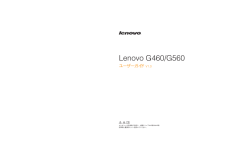


![前ページ カーソルキー[←]でも移動](http://gizport.jp/static/images/arrow_left2.png)